Windows下MongoDb简单配置教程
如何在Windows下对MongoDb进行简单的配置,本文为大家解答。
以管理员的启动cmd 进入安装目录下

输入:mongod --auth --port 3406 --dbpath=库地址 --logpath= 全地址 --install --serviceName "自定义名称"
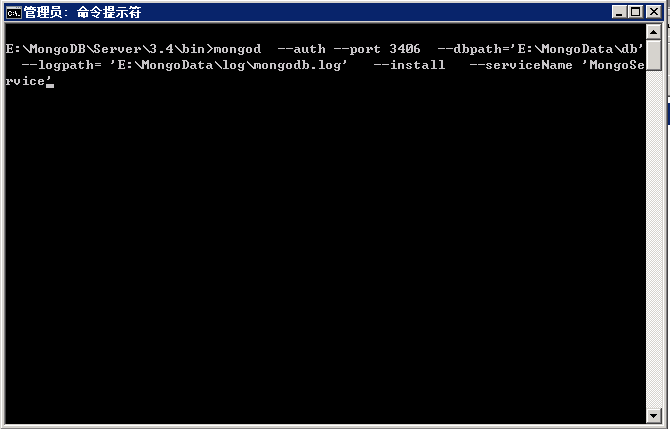
注:库地址可只指定到文件夹,LOG地址需指定到具体文件
--auth 启用权根控制
--port 指定端口
--ip 指定IP不指定则为本地
-- serviceName windows服务名称
上述完成后
输入上步配置的地址与端口连接库:

切换至admin
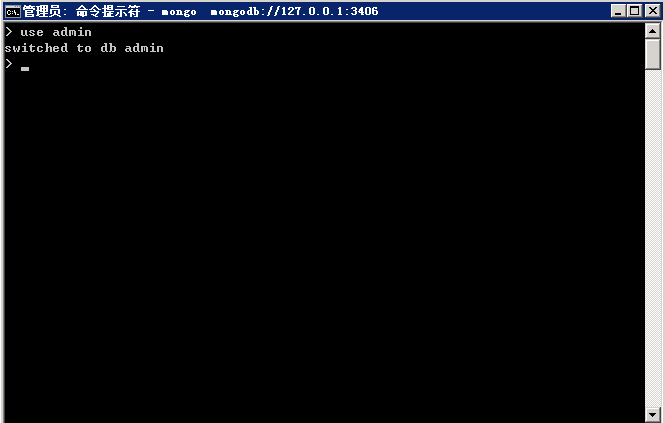
创建一个超级管理员账户:
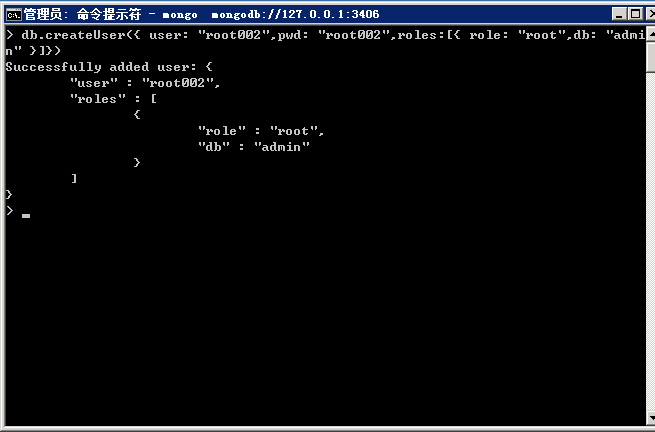
重启服务:
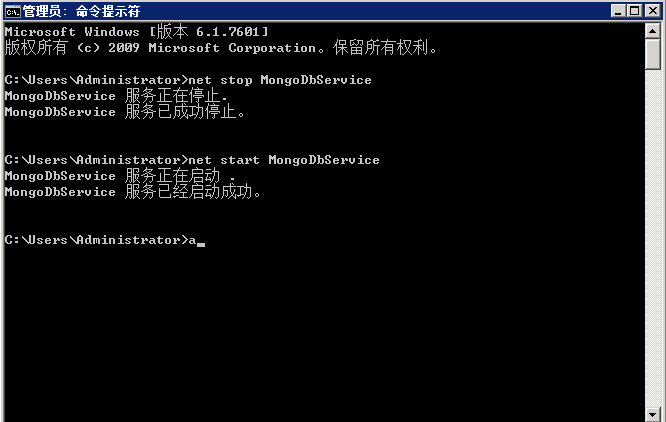
使用刚创建的用户登录:db.auth("root002","root002")
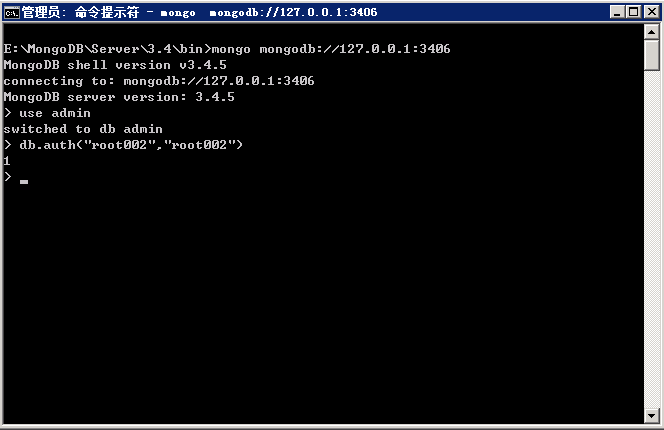
显示 1 则说明登录成功。
也可为指定库创建用户:
db.createUser({
user:"read",
pwd:"read",
roles:[{role:"read",db:"自定义的"}]
})
MongoDB的内置角色:
数据库用户角色:read、readWrite
数据库管理角色:dbAdmin、dbOwner、userAdmin
管理员组,针对整个系统进行管理:clusterAdmin、clusterManager、clusterMonitor、hostManager
备份还原角色组:backup、restore
所有数据库角色:readAnyDatabase、readWriteAnyDatabase、userAdminAnyDatabase、dbAdminAnyDatabase
超级管理员:root、(dbOwner、userAdmin、userAdminAnyDatabase这几个角色角色提供了任何数据任何用户的任何权限的能力,拥有这个角色的用户可以在任何数据库上定义它们自己的权限)
内部角色,一般情况下不建议设置: __system
以上就是本文的全部内容,希望对大家的学习有所帮助,也希望大家多多支持我们。
相关推荐
-
在Linux服务器中配置mongodb环境的步骤
1.到mongodb官网下载一个合适的linux环境安装包 如下图,放到本地的某个角落,要记得位置哦~ 2.然后你需要有一个服务器,并进入 ssh root@你的IP //回车输入密码 3.把下载好的安装包传到服务中 另开ssh窗口(command+n),如果是windows就打开新的cmd窗口,因为我们要操作本地文件,之前的窗口我们已经登了服务器了. 传的方法很多,我只演示其中一种啦. cd "安装包所在文件夹" // 去你刚才安装包放的位置 scp "本地文件"
-
利用node.js+mongodb如何搭建一个简单登录注册的功能详解
前言 最近突然对数据库和后台感兴趣了,就开始了漫长的学习之路,想想自己只是一个前端,只会java斯科瑞普,所以就开始看nodejs,看着看着突然发现mongodb和nodejs更配哦!,遂就开了我的mongodb之路.下面话不多说了,来一起看看详细的介绍吧. mongodb简介 就超简洁的说一下,mongo就是一个nosql的数据库,不使用sql的语法,当然其实也是大同小异的,增删改查还是差不多的,但是在概念上mongo还是跟mysql有相当大的区别的;比如在mongo中没有表的概念,而是一个集
-
MongoDB 中Limit与Skip的使用方法详解
MongoDB 中Limit与Skip的使用方法详解 一 MongoDB Limit() 方法 如果你需要在MongoDB中读取指定数量的数据记录,可以使用MongoDB的Limit方法,limit()方法接受一个数字参数,该参数指定从MongoDB中读取的记录条数. 语法 limit()方法基本语法如下所示: >db.COLLECTION_NAME.find().limit(NUMBER) 实例 > db.col.find({},{"title":1,_id:0}).li
-
Mongodb实现的关联表查询功能【population方法】
本文实例讲述了Mongodb实现的关联表查询功能.分享给大家供大家参考,具体如下: Population MongoDB是非关联数据库.但是有时候我们还是想引用其它的文档.这就是population的用武之地. Population是从其它文档替换文档中的特定路径.我们可以迁移一个单一的文件,多个文件,普通对象,多个普通的对象,或从查询中返回的所有对象 populate 方法 populate 方法可以用在 document 上. model 上或者是 query 对象上,这意味着你几乎可以在任
-
MongoDB 使用Skip和limit分页
使用Skip和limit可以如下做数据分页: Code: page1 = db.things.find().limit(20) page2 = db.things.find().skip(20).limit(20) page3 = db.things.find().skip(40).limit(20) 备注:可用于分页,limit是pageSize,skip是第n-1页*pageSize (n-1表示几 第1,2...页) skip表示跳过 多少条数据, 聚合管道的优化 1.$so
-
mac下安装和配置mongodb的步骤详解
MongoDB是什么 MongoDB是一个基于分布式文件存储的数据库.由C++语言编写.旨在为WEB应用提供可扩展的高性能数据存储解决方案. 他的特点:高性能.易部署.易使用,存储数据非常方便. 本文主要给大家介绍了在mac下安装和配置mongodb的步骤,分享出来供大家参考学习,下面话不多说,来一起看看详细的介绍: 备注:本文相关源码可在文末下载! 安装 mongodb install 之前,iTerm2 下用 brew 查看已安装软件.搜索 mongodb: brew list brew s
-
Mongodb实战之全文搜索功能
前言 众所周知在传统的关系型数据库中,我们通常将数据结构化,通过一系列表关联.聚合来查询我们所需的结果.而在非结构化的数据中,缺少这种预定义的结构,因而如何快速查询定位到我们所需要的结果,不是一件容易的事. Mongodb作为一种NoSQL数据库,非常适合存储和管理非结构化数据,例如互联网上的各种文本数据.假如我们用Mongodb存储了很多博客文章,那么如何快速找到所有关于"nodejs"这个主题的文章呢?Mongodb内建的全文搜索可以帮助我们完成这个功能.下面话不多说了,来一起看看
-
Windows下MongoDb简单配置教程
如何在Windows下对MongoDb进行简单的配置,本文为大家解答. 以管理员的启动cmd 进入安装目录下 输入:mongod --auth --port 3406 --dbpath=库地址 --logpath= 全地址 --install --serviceName "自定义名称" 注:库地址可只指定到文件夹,LOG地址需指定到具体文件 --auth 启用权根控制 --port 指定端口 --ip 指定IP不指定则为本地 -- serviceName windows服务名称 上述完
-
Windows下ncnn环境配置教程详解(VS2019)
一.下载VS2019并安装 1.下载地址:https://visualstudio.microsoft.com/zh-hans/vs/ 2.下载后安装工作负载(安装以下三个即可) 3.如果发现忘记下载某一个工作负载,可以再安装完成之后在重新安装(VS导航栏的工具->获取工具和功能) 二.下载并安装cmake-3.16.5 1.下载地址:链接: https://pan.baidu.com/s/1_gTHjKRbT9nfDFsrO9bkTg 提取码: zme6 2.下载后解压 3.添加环境变量(将解
-
Windows下Redis安装配置教程
本文实例为大家分享了Windows下Redis的安装方法,供大家参考,具体内容如下 1.首先,Redis官方是支持Linux系统的,我这里不多说,需要的可以参考:http://www.jb51.net/article/96234.htm 2.Windows 64位下载地址:https://github.com/MSOpenTech/redis/releases 3.下载后的Redis解压到自己目录下面,解压后 4.这里你可以直接点击redis-server.exe启动,默认配置(无密码)启动 红
-
Windows下Nginx安装配置教程
首先去官网下载nginx1.0.11的Windows版本,官网下载 下载到软件包后,解压 nginx-nginx1.0.11.zip 包到你喜欢的根目录,并将目录名改为nginx. 然后,执行下列操作: cd nginx start nginx 这样,nginx 服务就启动了.打开任务管理器,查看 nginx.exe 进程,有二个进程会显示,占用系统资源,那是相当的少.然后再打开浏览器,输入http://127.0.0.1/ 就可以看到nginx的欢迎页面了,非常友好 nginx -s stop
-
Windows下MongoDB的下载安装、环境配置教程图解
下载MongoDB 1.进入MongoDB官网,Products -> 选择SOFTWARE下的MongoDB Server 2.选择下载最新版 3.选择对应的版本下载 msi安装包形式安装MongoDB 1.选择complete,完整安装(安装全部组件).complete,完整的.完全的. 当然也可以选自定义安装,影响不大. 2. data目录是数据存储目录,数据库中的数据就存储在这个目录中.log是日志文件的输出目录. 需要在该盘的根目录下新建一个data文件夹(必须要是MongoDB安装盘
-
windows下Nginx多域名简单配置教程
本文实例为大家分享了Nginx多域名的简单配置教程,供大家参考,具体内容如下 1. windows下安装nginx的目录结构如下: 2. 在nginx-1.12.1目录下conf/nginx.conf 内容 #user nobody; worker_processes 1; events { worker_connections 1024; } http { include mime.types; default_type application/octet-stream; sendfile o
-
Windows下maven安装配置图文教程(包括本地化仓库配置)
一.下载maven maven官网:http://maven.apache.org/ 下载下来也就是一个压缩文件,解压.我下载的是3.5.2版本,解压之后如下: 路径为 :D:\Program Files\apache-maven-3.5.2 二.配置环境变量 添加自定义变量 :MAVEN_HOME 值为刚才的解压路径:D:\Program Files\apache-maven-3.5.2. MAVEN_OPTS = -Xms128m -Xmx512m (可选) 在path变量末尾加入 ";%M
-
Windows下MySQL安装配置方法图文教程
Windows下的安装与配置MySQL详细步骤思路,分享给大家,供大家参考,具体内容如下 本文介绍Windows XP下的安装与配置. 要想在Windows中运行MySQL,需要: Ø 32位Windows操作系统,例如9x.Me.NT.2000.XP或Windows Server 2003. 基于Windows NT的操作系统(NT,2000,XP,2003),将MySQL服务器做为服务来运行.强烈建议使用基于Windows NT的操作系统. Ø TCP/IP协议支持(也许是所有数据库系统的基
-
CentOS安装mysql5.7 及简单配置教程详解
安装 保证你的用户有权限 安装 没有 切换 root su root (su的意思:swich user) # rpm -ivh http://dev.mysql.com/get/mysql57-community-release-el6-9.noarch.rpm 可能会遇到 warning: /var/tmp/rpm-tmp.6V5aFC: Header V3 DSA/SHA1 Signature, key ID 5072e1f5: NOKEY 可以忽略(个人意见,百度了一下没找到合适的答案)
-
MongoDB 简单入门教程(安装、基本概念、创建用户)
工作方向上的原因,不得不接触部分MongoDB的运维工作,之前有接触过一些MongoDB的内容,基本的运维操作没有什么问题,包括MongoDB的集群搭建.数据分片功能等都测试过.但是时间久了,很多东西不用就忘记了,最近准备出一个系列的MongoDB的运维操作文章,希望把这块儿内容重新拾起来.网上查了查,MongDB讲得好的书也就是<MongoDB权威指南>这本了,但是它引用的MongoDB版本比较旧,所以最好结合着官方文档看,这样收获会更快.MongoDB中文论坛里面也有不少前人总结的好文档,
随机推荐
- CentOS 6.5源码安装Erlang教程
- VBS编程教程 (第5篇)
- Vue表单实例代码
- Java将一个正整数分解质因数的代码
- 如何合并多个 .NET 程序集
- PHP中is_file()函数使用指南
- SimpleCommand实现上传文件或视频功能(四)
- 基于堆的基本操作的介绍
- 微信小程序 animation API详解及实例代码
- 深究从MongoDB的ObjectId中获取时间信息
- JS验证邮件地址格式方法小结
- .NET中保证线程安全的高级方法Interlocked类使用介绍
- 提高IIS网站服务器效率的8个方法
- 终于知道了 IDC证 的 申请方法 好麻烦
- Java NIO原理图文分析及代码实现
- ehcache开源缓存框架_动力节点Java学院整理
- JAVA编程实现TCP网络通讯的方法示例
- php计算两个坐标(经度,纬度)之间距离的方法
- javaScript实现可缩放的显示区效果代码
- Numpy中转置transpose、T和swapaxes的实例讲解

